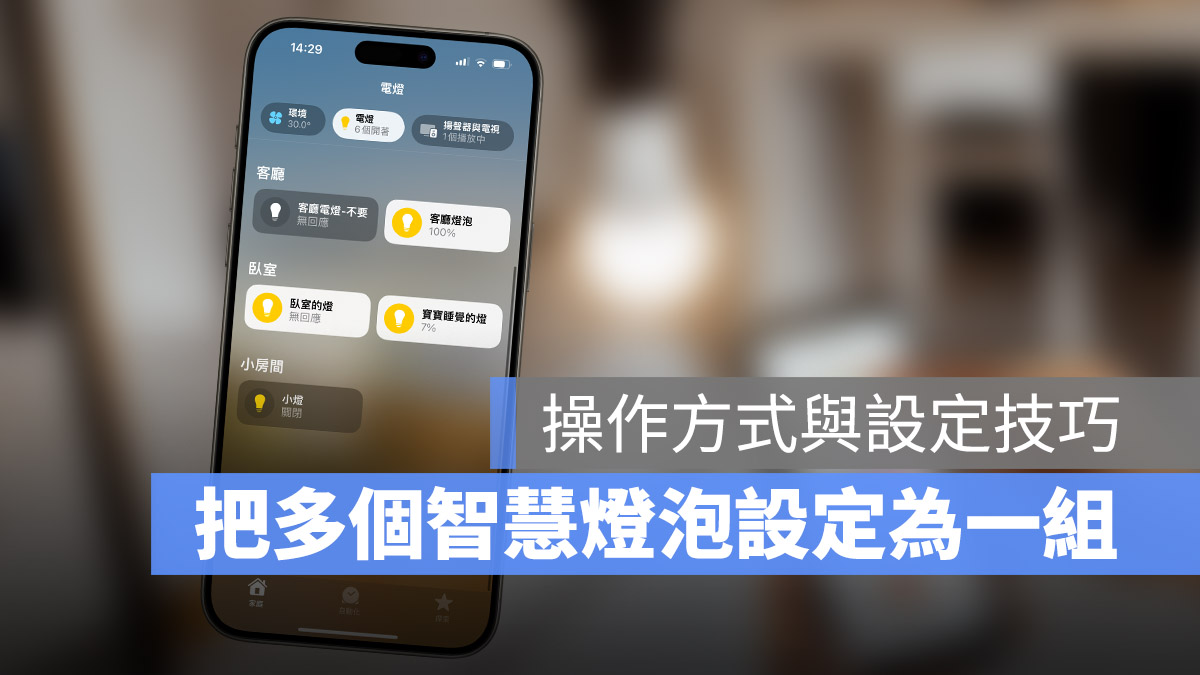
過去幾個月把家裡客廳的崁燈換成了智慧燈泡,也因為不是透過牆壁的開關或是智慧開關來操控,等於每一顆燈泡在 iPhone 的家庭 App 中都是一個獨立設備、都可以獨立被控制,但是這樣如果我有 5 個崁燈我不就要按 5 個按鈕來開燈或是關燈?這樣太不人性化了。
所以今天就教大家如何把多組智慧燈泡設定成一個群組,只要針對這個群組按下開燈,就可以一次控制多顆智慧燈泡。
把多個智慧配件設定成一組連動開/關
開啟家庭 App 後,找到你想要和其他電燈設定為一組的其中一顆智慧燈泡。像我現在就要把這 4 顆智慧燈泡設定為一組。
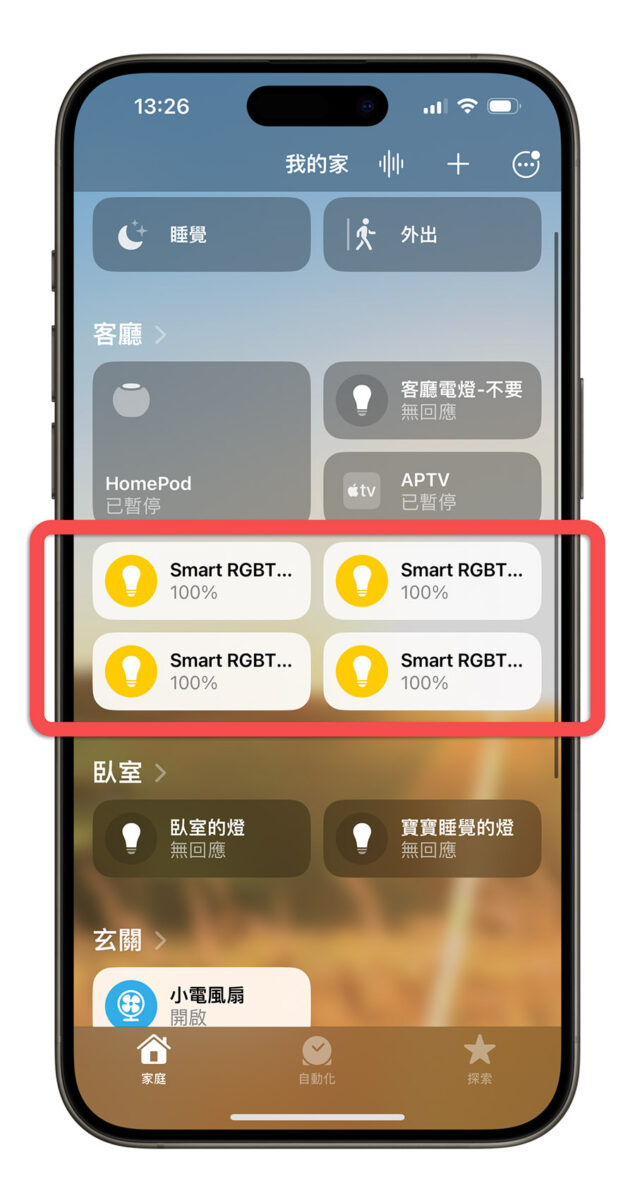
長按其中一顆智慧燈泡的按鈕,在選單中選擇「配件設定」這個選項。
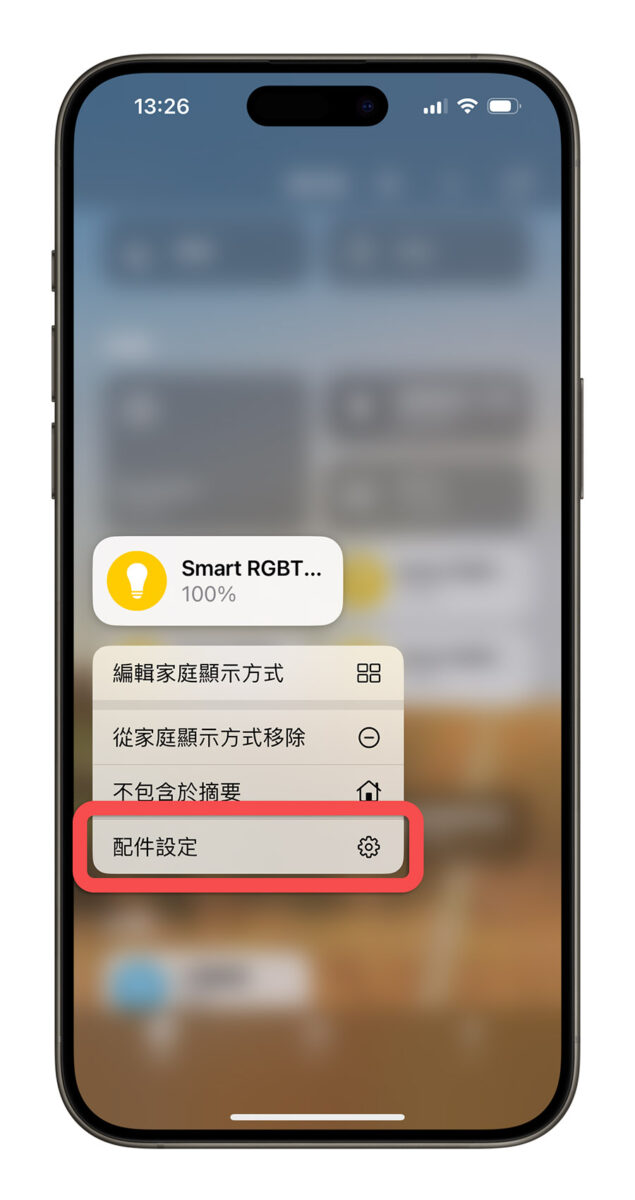
接著在中間的地方會有一個「與其他配件設成一組」這個按鈕。
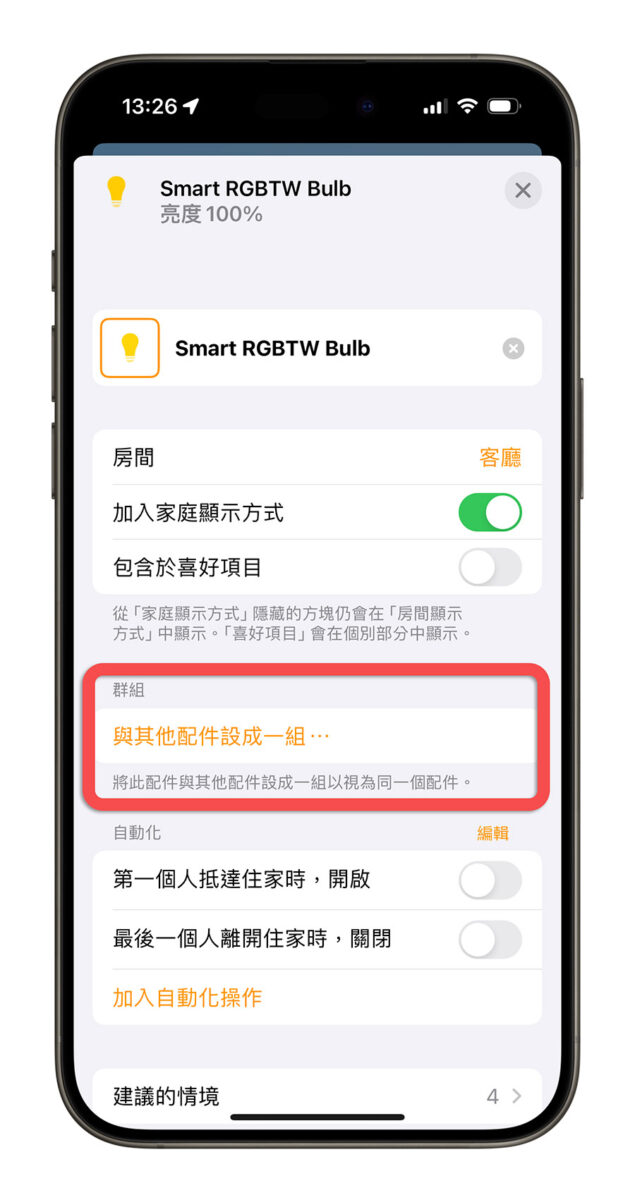
點進去以後,會看到家裡面已經成功加入家庭 App 的智慧燈泡,把想要設定為一組的其他智慧燈泡勾選以後按右上角完成,這樣就可以了。
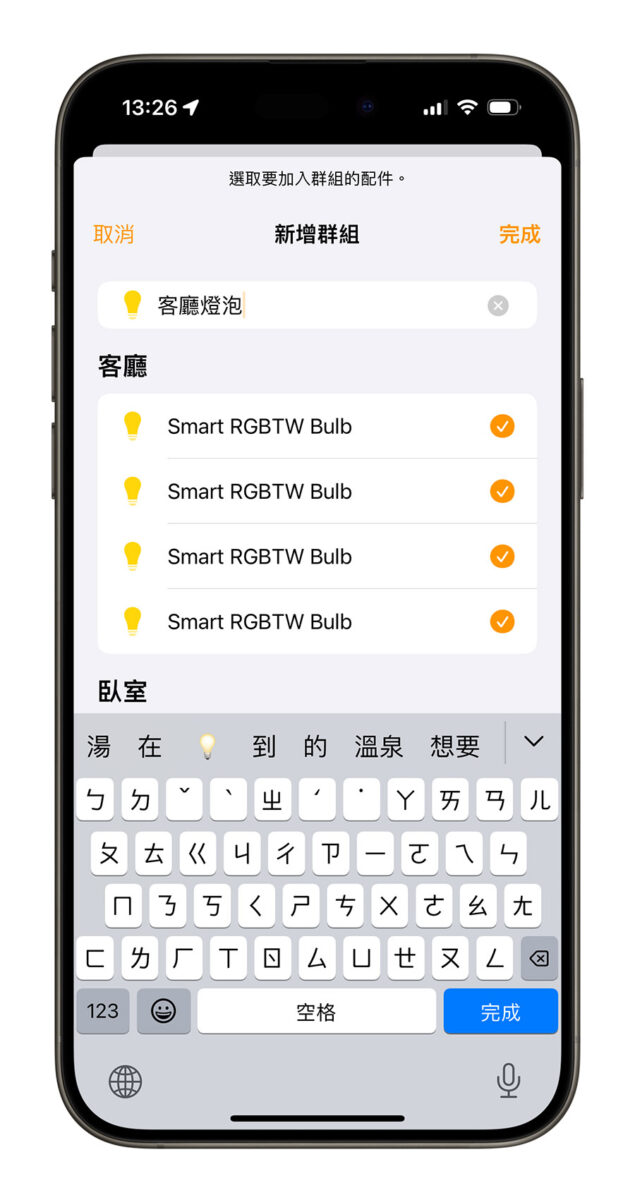
接著回到家庭 App 的首頁,原本有個 4 顆智慧燈泡現在已經被整合成我剛剛設定好的「客廳電燈」這個按鈕。
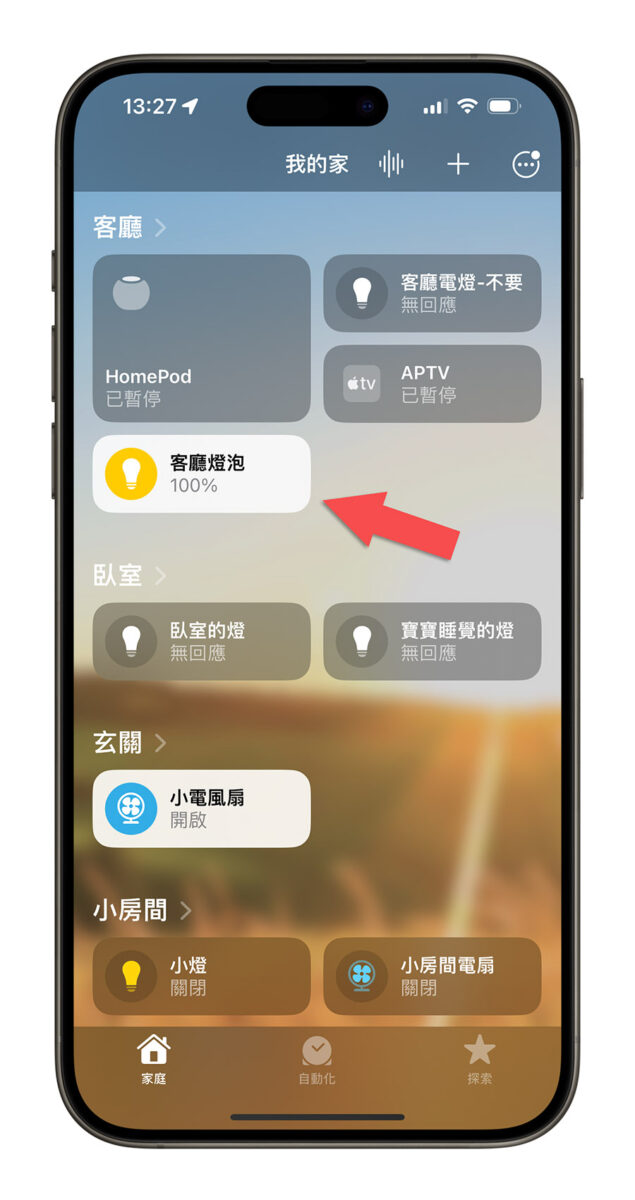
現在只要按一下這個按鈕,就可以同時控制這 4 顆智慧燈泡,比較方便,而且這個功能不限定廠牌,只要是有加入到家庭 App 裡面的配件、類型相同的情況下,都可以設定為一組同樣的開關連動操控。
不同類型的智慧家電如何設定為一組同時操控?
上面提到的方法是針對相同類型的智慧家庭配件才可以設定為一組連動開關,但僅限相同類型,例如都是電燈、都是開關、都是插座…..等的情況下,如果是不同類型智慧家庭配件,可能就要注意下面說的這 2 件事情。
01. 調整智慧家庭配件的類型
看起來 iPhone 是依照使用者自己設定的智慧家庭配件類型來判斷當你要把多個配件設定為一組時,要顯示哪些額外的選項讓你勾選。
例如我有一個牆壁的小燈,插在智慧插座上。
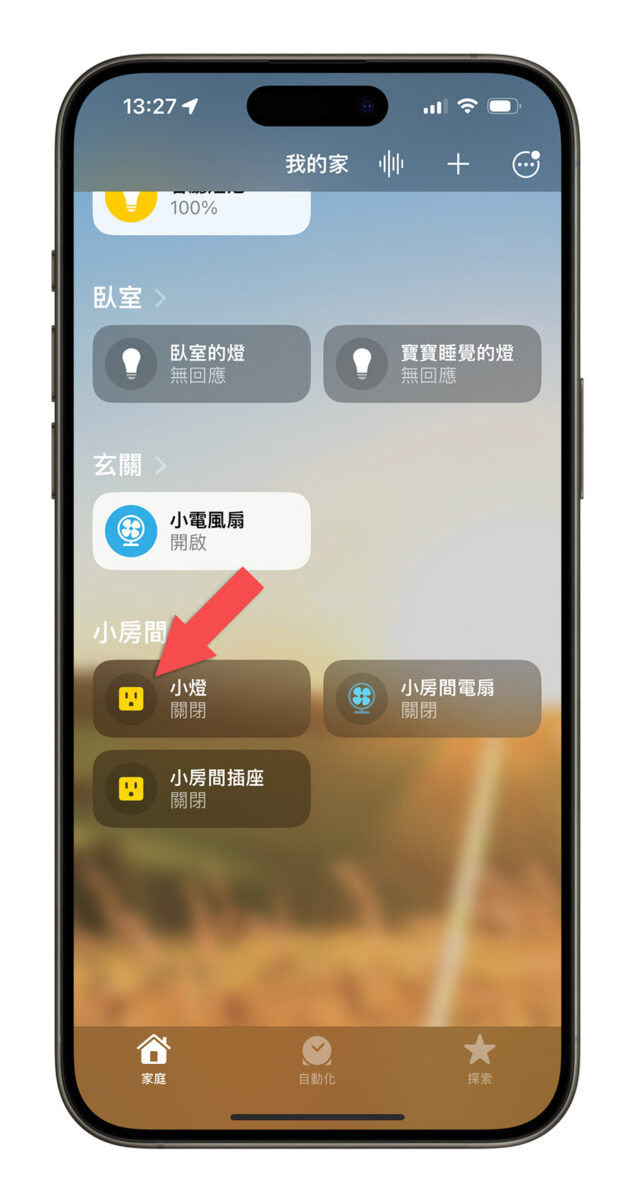
但依照剛才的步驟,我在設定哪些配件要設為一組時,是看不到這個智慧插座的。
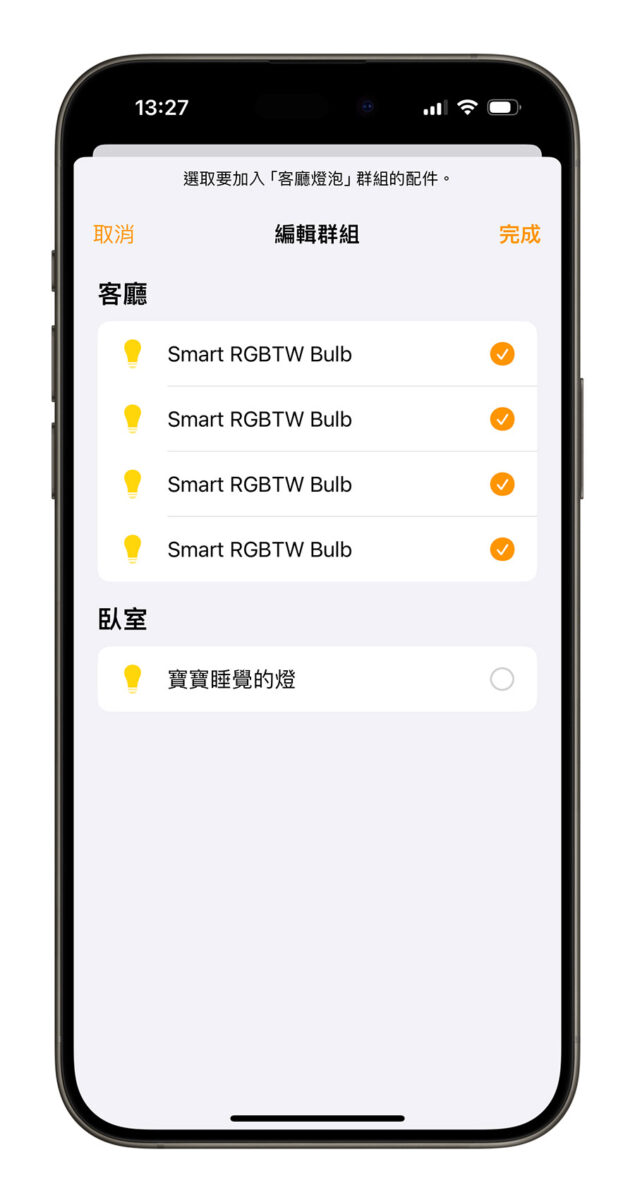
如果我也想要讓這個小燈和我剛才設定好的智慧燈泡連動開啟的話,那我就可以在家庭 App 首頁上,長按插著小燈的這個智慧開關,選擇「配件設定」。
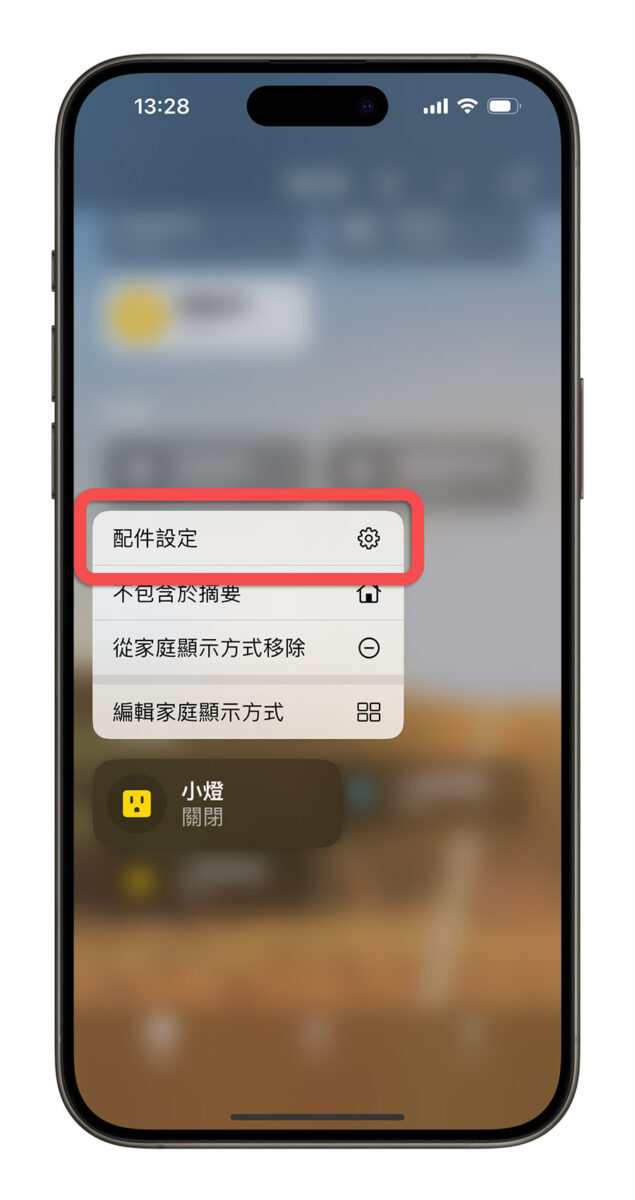
然後選擇「顯示方式」,並把這個插座的類型調整為「燈泡」。
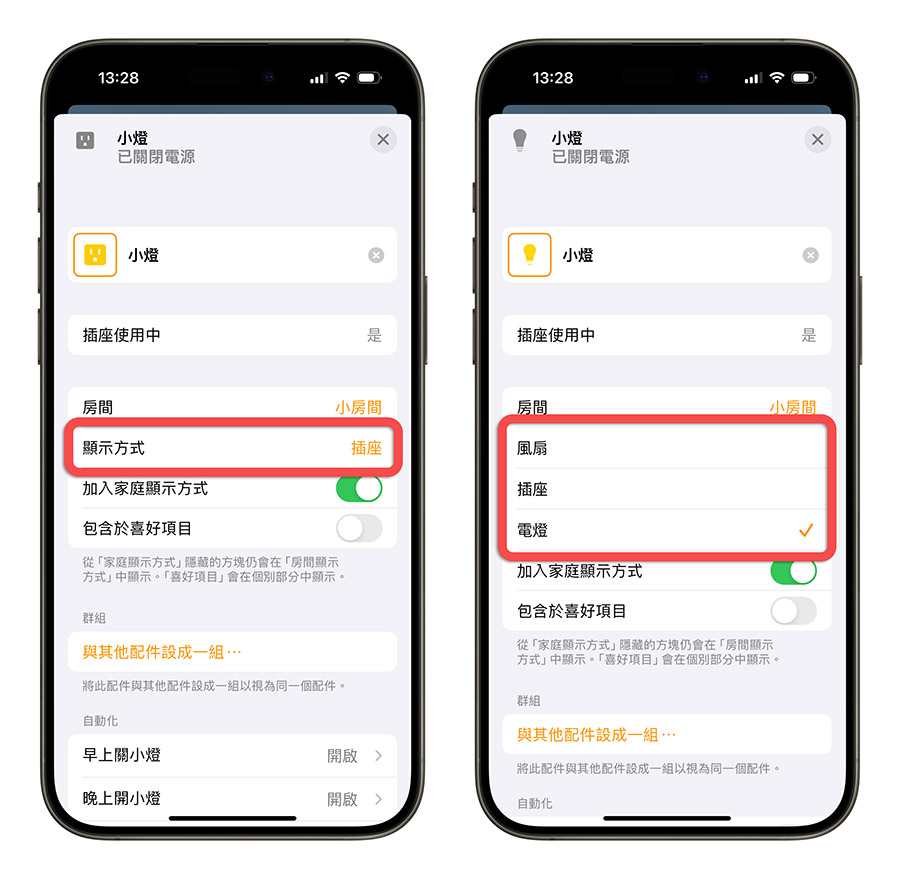
在家庭 App 的首頁就可以看到這個智慧配件從插座的符號改為電燈,並且在配件群組的設定時,就可以看到這個智慧家庭配件出現了。
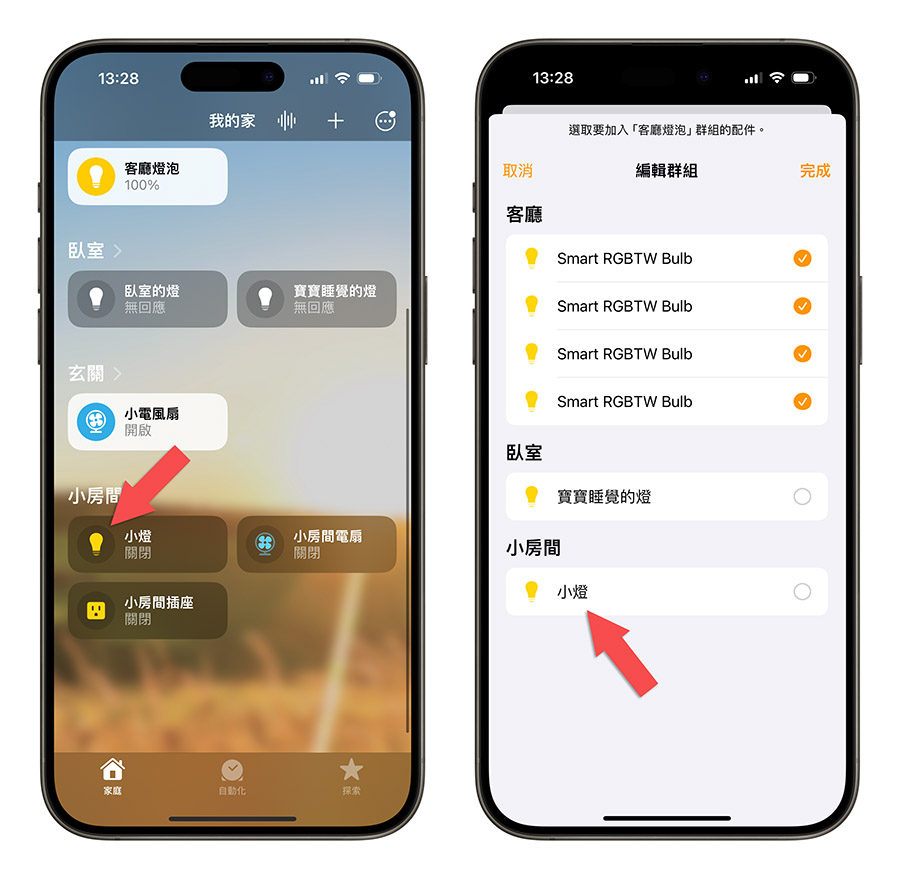
另外要提醒,設為群組的對象必須為單一的智慧家庭配件,你無法把 B 群組整個加入到 A 群組裡面去,你必須先把 B 群組的智慧家庭配件解除群組後,才可以把他們加入到新群組。
02. 使用情境功能
上面這個是還可以改類型的情境,但如果有些智慧配件是無法更改類型的呢?你就可以善用情境的功能來組合多種不同的智慧家電,只要點按一次設定好的情境,就會一口氣控制多個不同的智慧家庭配件。
這個部分我會用另外一篇文章再詳細的說明。
以上就是這次要跟大家分享如何把家庭配件設定為一組就可以連動開啟的方法,如果有更多關於智慧家庭配件的疑難雜症,都歡迎到我們都是蘋果人社團發問,讓大家可以一起幫你想解答。